VMwareWorkstation17.0虛擬機搭建WindowsXP虛擬機(完整安裝步驟詳細圖文教程)
- 一、Windows XP
- 1.Windows XP簡介
- 2.Windows XP 的下載地址
- 二、配置 Windows XP 虛擬機運行環境
- 1.新建虛擬機
- 2.選擇類型配置
- 3.插入WinXP光盤映像文件(ISO)
- 4.選擇操作系統
- 5.命名虛擬機
- 6.指定磁盤容量
- 7.確認虛擬機配置
- 8.生成虛擬機
- 三、安裝WindowsXP
- 1.開啟此虛擬機
- 1.此時如果出現錯誤 `operating system not found`
- 2. 虛擬機開機出現`operating system not found`的解決方案
- 1.關機
- 2.修改該虛擬機的硬件配置
- 3. 如果你的虛擬機映像是 .IMG 格式 ,不是 .ISO格式 ,虛擬機不認怎么辦?
- 4. `.IMG格式光盤映像`的解決方案
- 2.進入 `Windows XP professional 安裝程序` 藍色頁面
- 3.Windows XP 許可協議
- 4.給磁盤分區
- 4.1 `要在所選項目上安裝 Windows XP,請按 ENTER。`
- 4.2 `要在尚未劃分的空間中創建磁盤分區,請按 C。`
- 4.3 `刪除所選磁盤分區,請按 D。`
- 4.3 分割主分區C盤空間大小
- 4.4 分割邏輯分區
- 4.5 選擇安裝系統的磁盤
- 4.6 格式化系統磁盤
- 4.7 耐心等待
- 4.8 耐心等待
- 4.9 自動重啟
- 4.10 進入系統安裝的頁面
- 4.11 安裝Windows
- 4.12 語言和鍵盤設置
- 4.13 姓名和單位設置
- 4.14 產品密 鑰輸入
- 4.14.1 產品密 鑰無效問題怎么解決?
- 4.14.1 產品密 鑰無效問題解決辦法

一、Windows XP
1.Windows XP簡介
Windows XP是微軟公司研發的計算機操作系統,于2001年10月25日正式發布。其名字中“XP”的意思來自英文中的“體驗”(Experience)。
Windows XP使用了Luna圖形用戶界面和雙列開始菜單,提升了系統的安全性和工作性能,提供了WiFi支持,簡化了軟件的安裝和運行,并增加了遠程桌面功能。
2.Windows XP 的下載地址
【點擊打開·最全面的WindowsXP原版系統鏡像下載地址】
https://blog.csdn.net/molangmolang/article/details/136057900
二、配置 Windows XP 虛擬機運行環境
1.新建虛擬機
打開VMwareWorkstation,點擊Workstation→→文件→→新建虛擬機,進入新建虛擬機向導
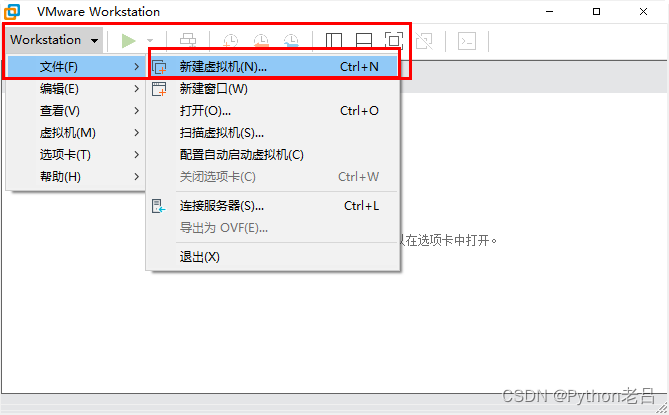
2.選擇類型配置
在新建虛擬機向導中,選擇→典型(推薦),點擊下一步進入安裝來源選擇頁面
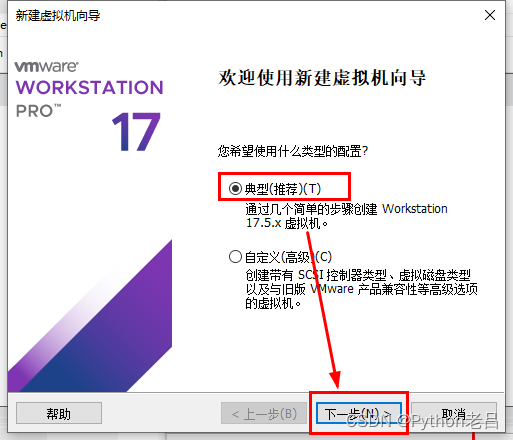
3.插入WinXP光盤映像文件(ISO)
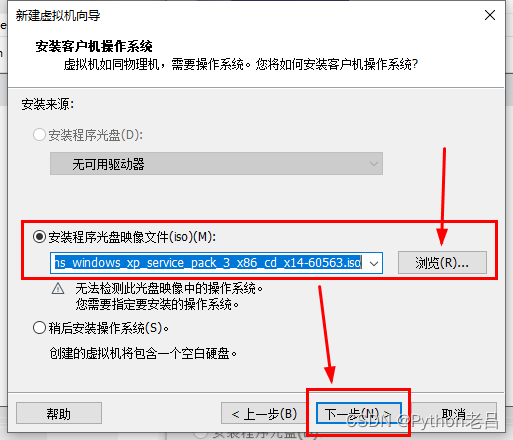
4.選擇操作系統
選擇客戶機操作系統為→Microsoft Windows(W),版本選擇→Windows XP professional , 點擊下一步
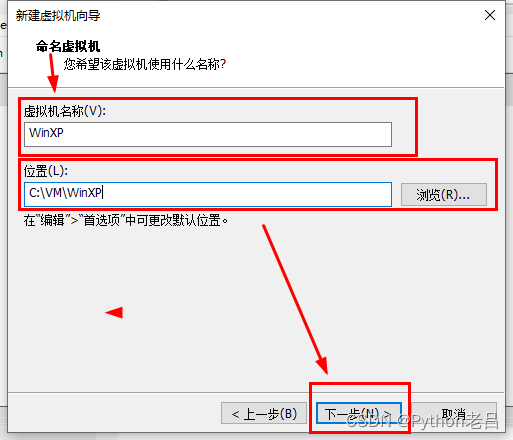
6.指定磁盤容量
在 最大磁盤大小 內鍵入 60G,選擇 將虛擬磁盤拆分成多個文件(M), 點擊下一步
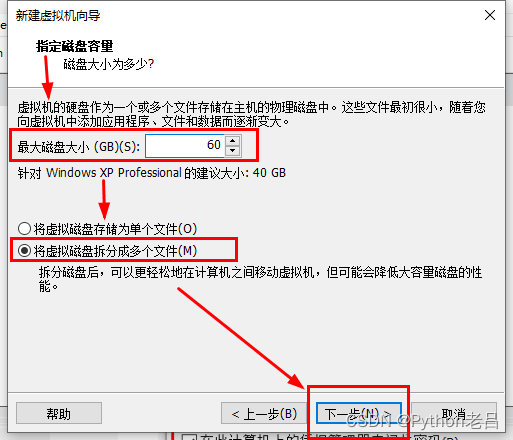
7.確認虛擬機配置
在 自定義硬件 內可以檢查、添加、修改、刪除虛擬機的硬件,請自行修改。
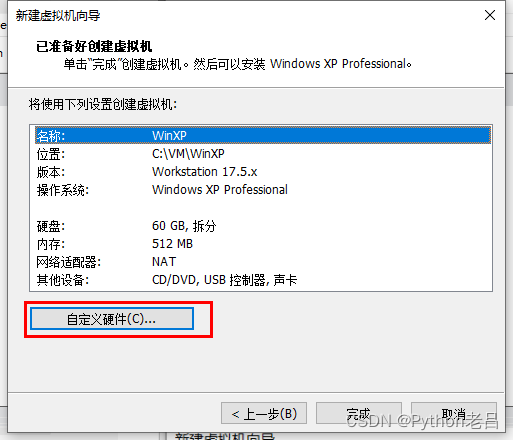
8.生成虛擬機
如硬件無誤,則點擊完成后,完成虛擬機的配置,系統自動生成虛擬機。
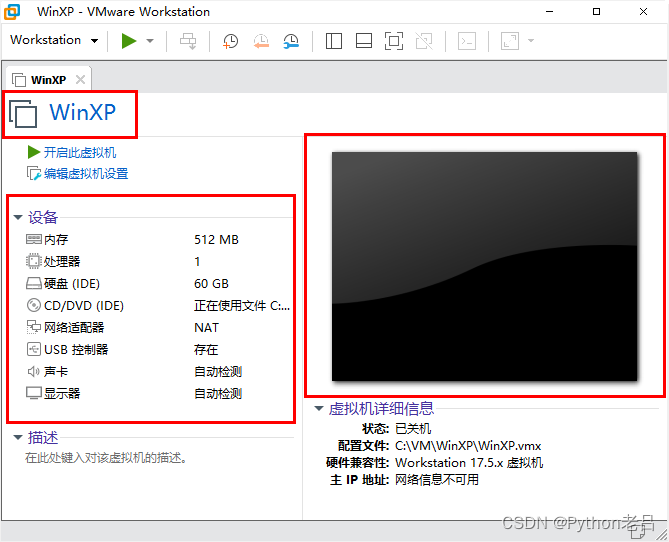
三、安裝WindowsXP
1.開啟此虛擬機
選擇WinXP,點擊→→開啟此虛擬機,啟動WinXP虛擬機
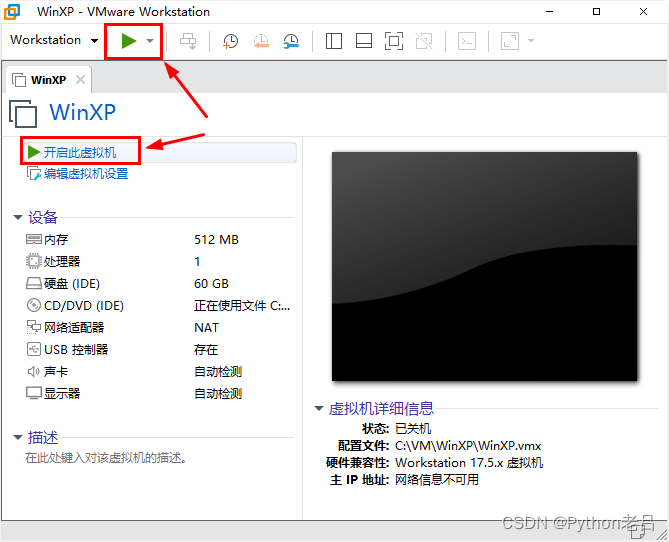
1.此時如果出現錯誤 operating system not found
為什么會出現 operating system not found 錯誤呢?虛擬機開機出現"operating system not found"原因是什么?
答案很簡單,因為插入的 WinXP光盤映像文件(ISO)是壞的 ,或者說是不具有引導文件的,自然不會引導進入安裝狀態。
為什么老呂寫這個教程故意用一個壞的光盤映像文件呢?因為很多朋友安裝的時候都出現了這樣的問題而且不知道怎么解決,想解決問題的朋友請接著往下看
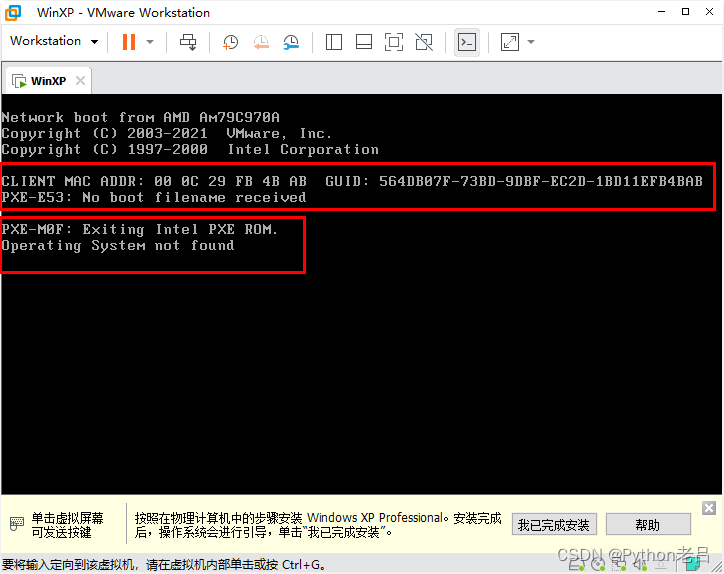
2. 虛擬機開機出現operating system not found的解決方案
1.關機
點擊 關閉客戶機,讓虛擬機進入關閉狀態,因為只有關閉狀態下,才可以修改該虛擬機的硬件配置。
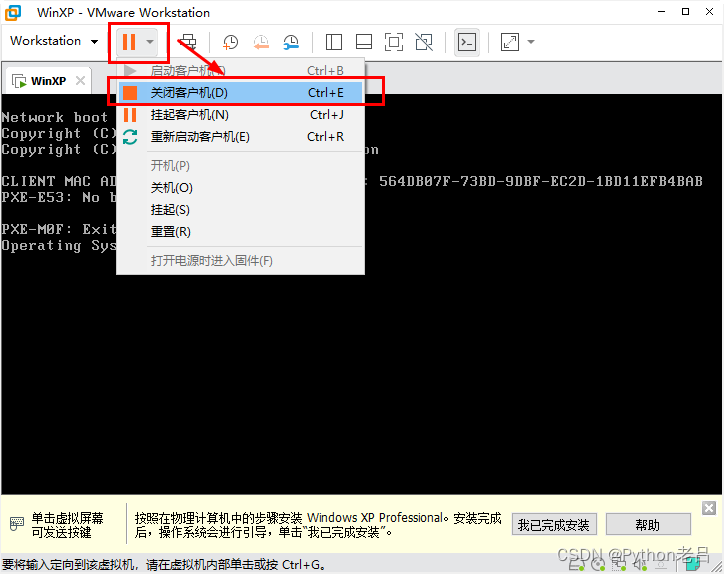
2.修改該虛擬機的硬件配置
在 WinXP 點擊編輯虛擬機設置選擇→CD/DVD,選擇→使用ISO映像文件(M):→點擊瀏覽 ,打開 WinXP光盤映像文件(ISO) ,點擊下一步 (我這里用的是 WinXP 的 CN_WINXP_PRO_ISO.img 原盤鏡像文件)
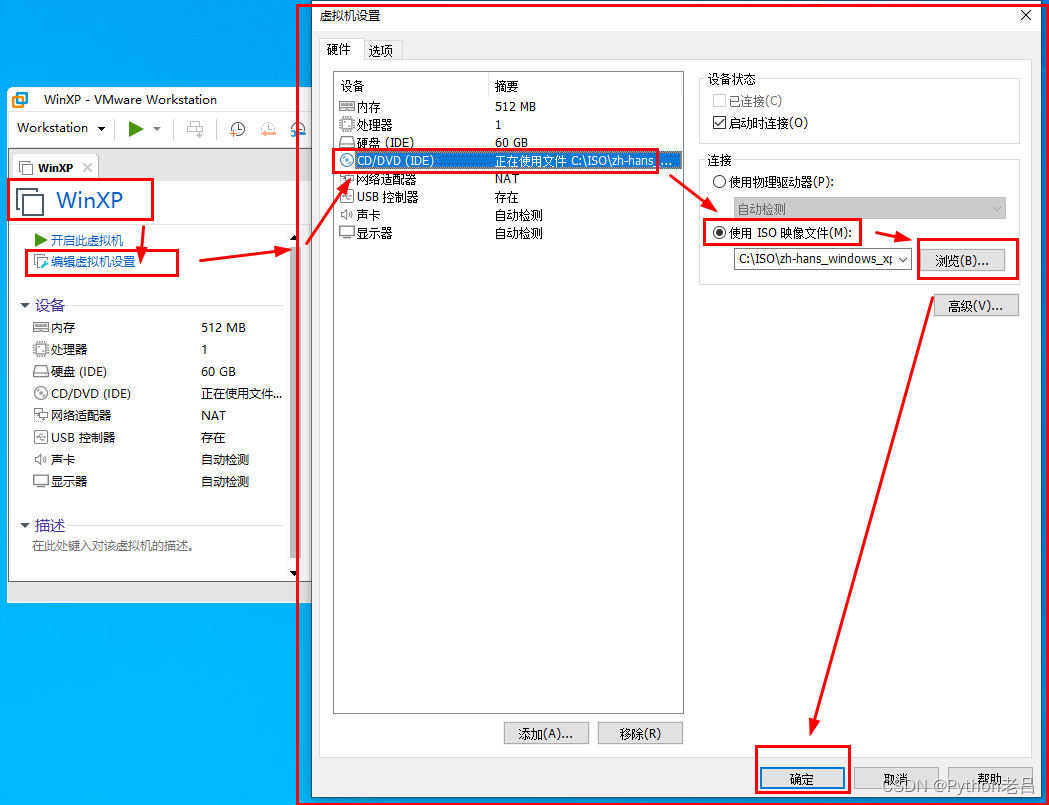
3. 如果你的虛擬機映像是 .IMG 格式 ,不是 .ISO格式 ,虛擬機不認怎么辦?
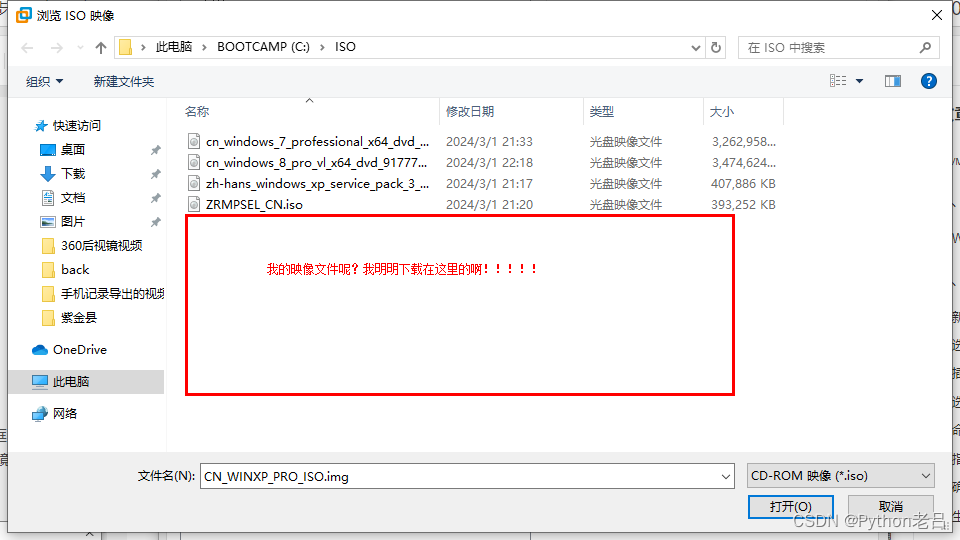
4. .IMG格式光盤映像的解決方案
很簡單,.img格式虛擬機一樣是認的,只不過需要這樣操作:
點擊瀏覽進入 瀏覽 ISO 映像 ,點擊CD-ROM 映像(*.iso) 會彈出下拉框,選擇所有文件 即可選擇 .img格式光盤映像(我這里用的是 WinXP 的 CN_WINXP_PRO_ISO.img 原盤鏡像文件),點擊打開 完成切換光盤映像文件。
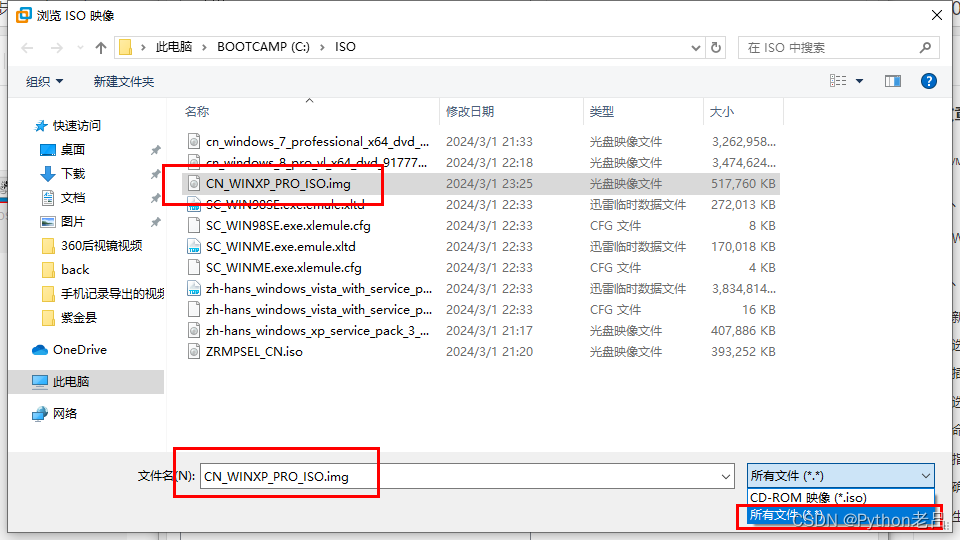
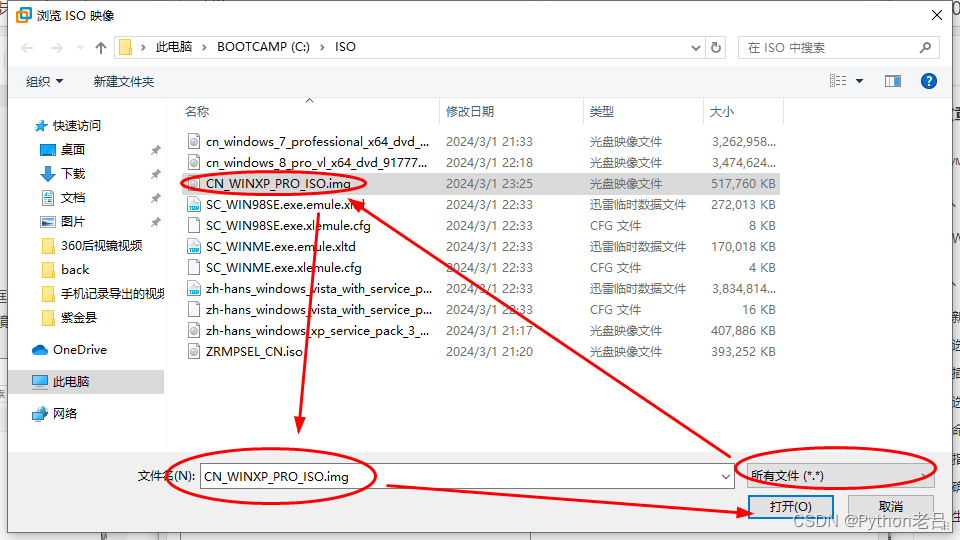
2.進入 Windows XP professional 安裝程序 藍色頁面
選擇WinXP,點擊→→開啟此虛擬機,啟動WinXP虛擬機,系統自動進入引導,藍色頁面數秒跳轉黑色頁面數秒跳轉,進入 Windows XP professional 安裝程序 藍色頁面,點擊Enter按鍵進入繼續安裝頁面
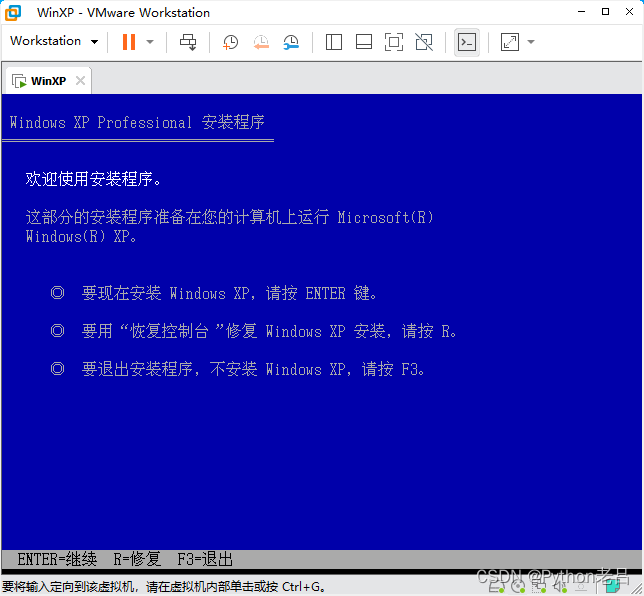
3.Windows XP 許可協議
點擊鍵盤F8鍵,同意Windows XP 許可協議,進入繼續安裝頁面
當然,你也可以按ESC鍵,不同意這個協議,然后,就被強制退出安裝系統了。
如果你按PAGE DOWN鍵,就可以進入下一頁好好看看詳細的Windows XP 許可協議,哈哈
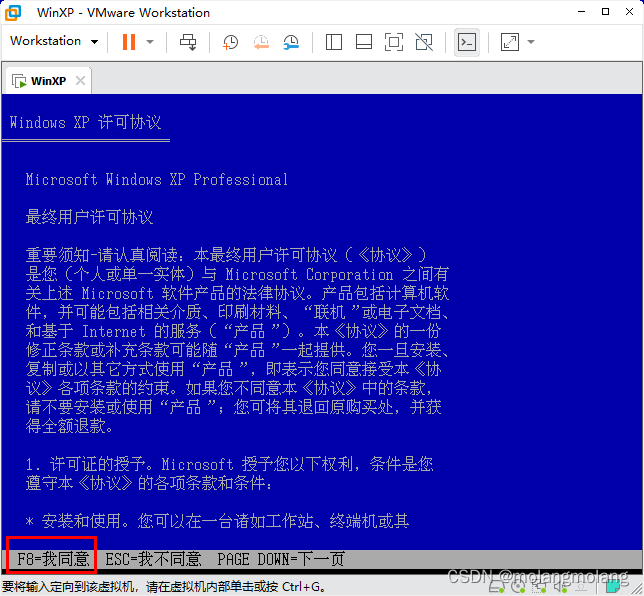
4.給磁盤分區
4.1 要在所選項目上安裝 Windows XP,請按 ENTER。
如果選擇 要在所選項目上安裝 Windows XP,請按 ENTER。 ,則系統會自動將磁盤分區,當然,只有一個分區C盤存在,然后繼續安裝系統,進入下一個頁面
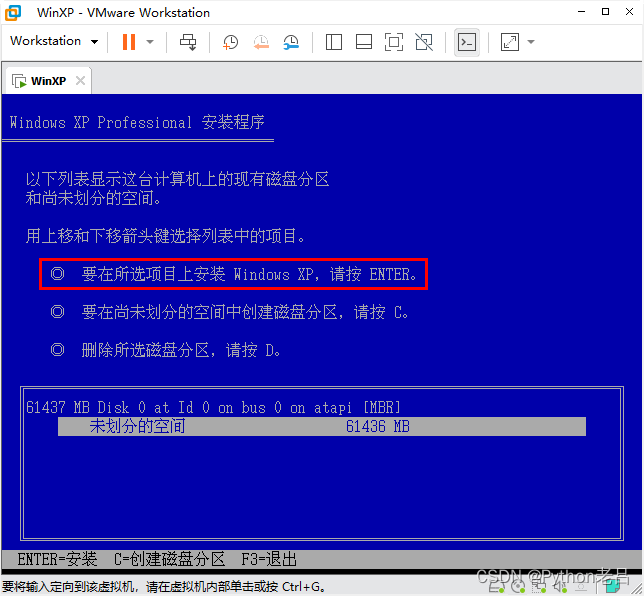
4.2 要在尚未劃分的空間中創建磁盤分區,請按 C。
如果選擇 要在所選項目上安裝 Windows XP,請按 ENTER。 ,則系統會自動將磁盤分區,當然,只有一個分區C盤存在,然后繼續安裝系統,進入下一個頁面

4.3 刪除所選磁盤分區,請按 D。
如果您分區磁盤分錯大小比例了,可以通過鍵盤上↑、↓鍵選擇你不要的分區,通過 刪除所選磁盤分區,請按 D。 ,點擊鍵盤D來刪除不要的分區
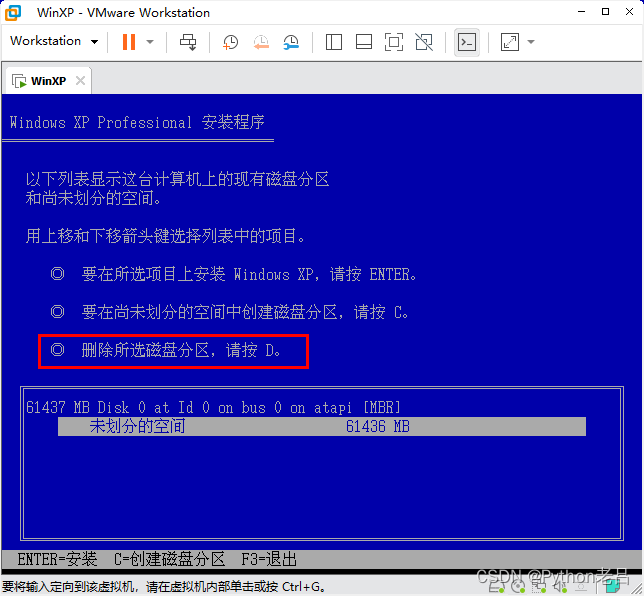
4.3 分割主分區C盤空間大小
點擊鍵盤←-向左刪除鍵,刪除數值,鍵入主分區C盤的空間量,我這里鍵入的是30000(代表是是30G,我準備剩余的容量留著分割個D盤作為邏輯分區),點擊Enter按鍵進入繼續安裝頁面
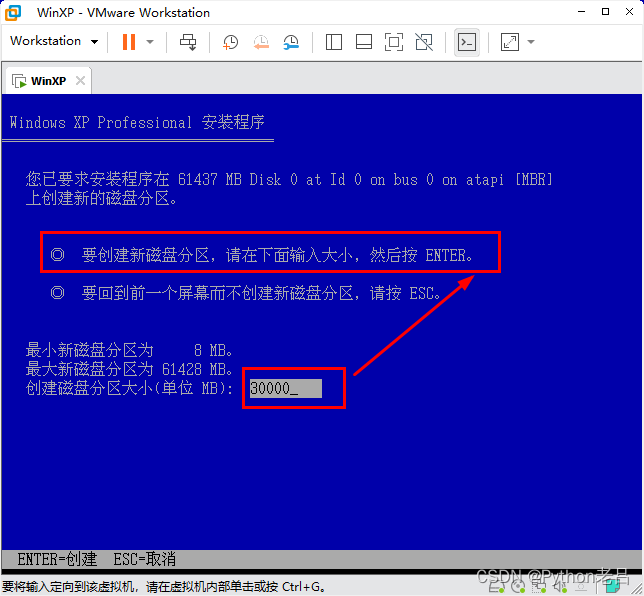
4.4 分割邏輯分區
通過鍵盤上↑、↓鍵選擇 未劃分的空間 ,點擊鍵盤C分割邏輯分區進入確認頁面,這里老呂將剩余的31432MB空間都分給了邏輯分區,點擊Enter按鍵進入下一頁面
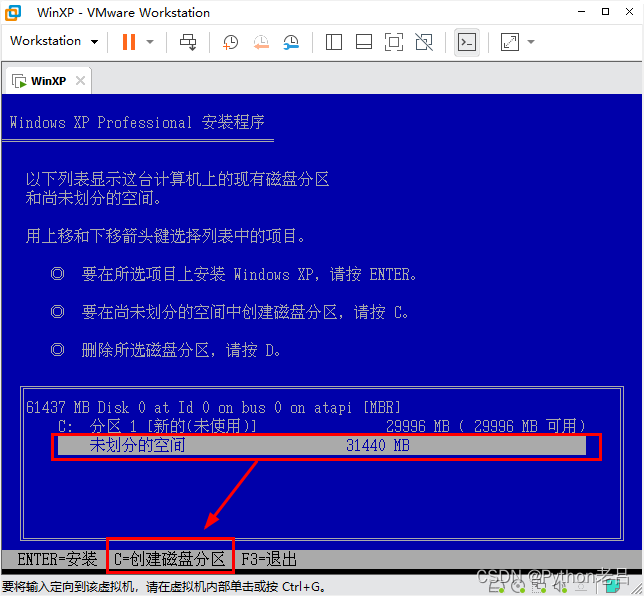
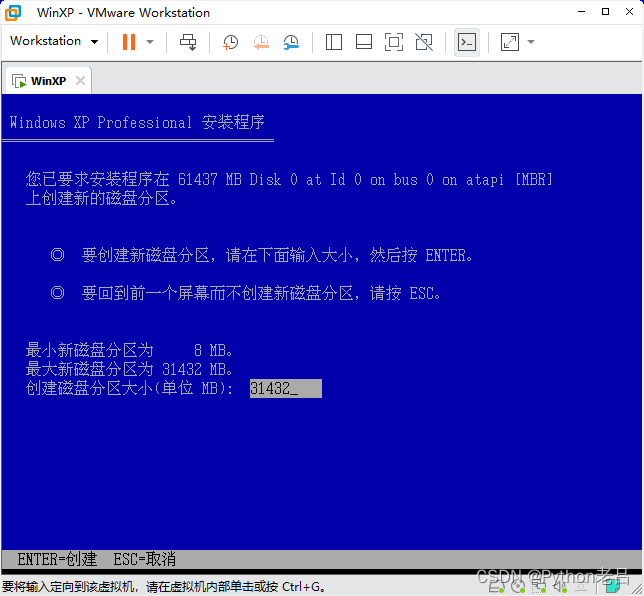
4.5 選擇安裝系統的磁盤
通過鍵盤上↑選擇C分區,點擊Enter按鍵進入下一頁面
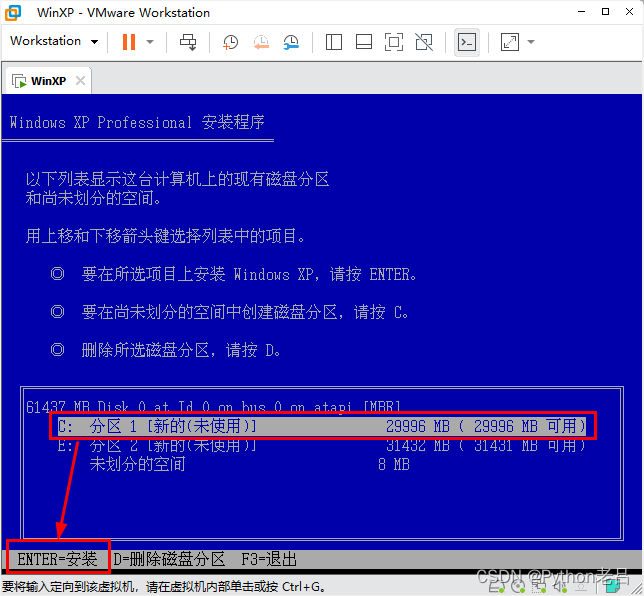
4.6 格式化系統磁盤
通過鍵盤上↑選擇 用 NTFS 文件系統格式化磁盤分區(快) ,點擊Enter按鍵進入下一頁面
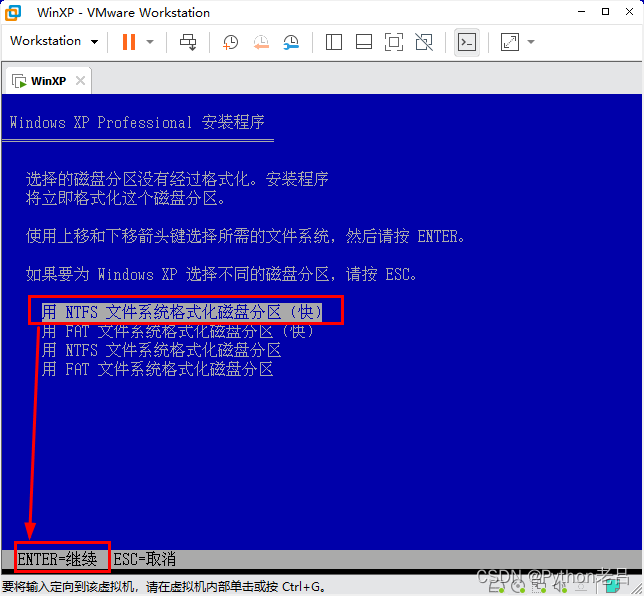
4.7 耐心等待
系統自動格式化
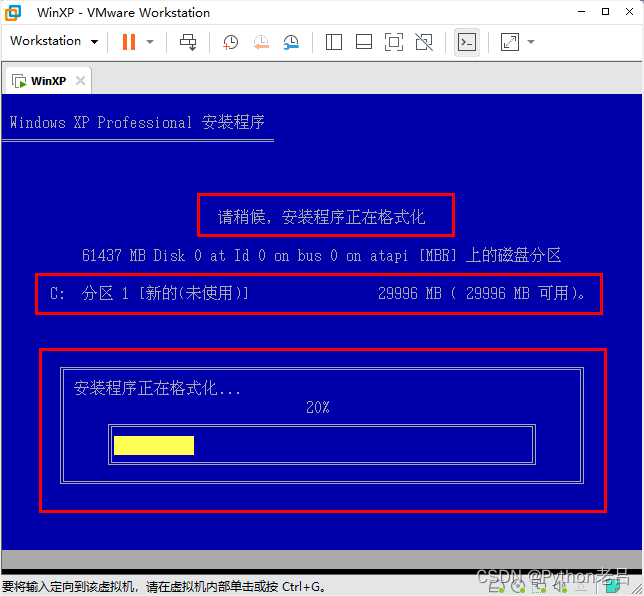
4.8 耐心等待
系統自動復制需要安裝的文件
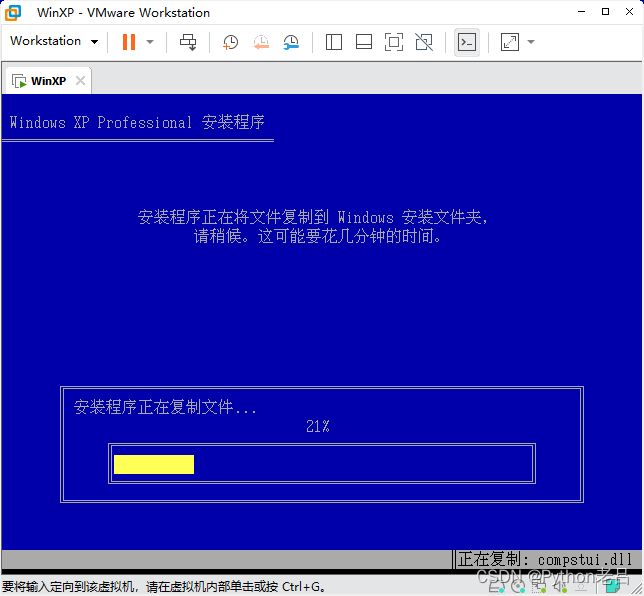
4.9 自動重啟
系統自動復制文件完畢后,系統會自動重啟
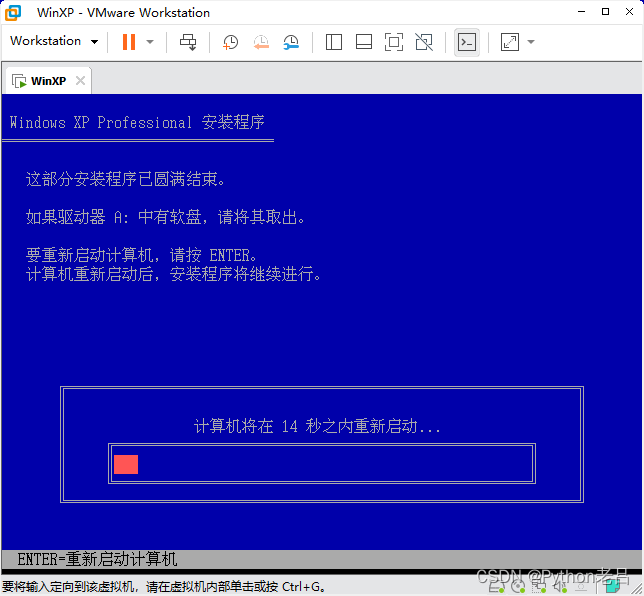
4.10 進入系統安裝的頁面
系統自動重啟后會進入系統安裝的頁面,這是你見到的第一個WindowsXP系統啟動頁面
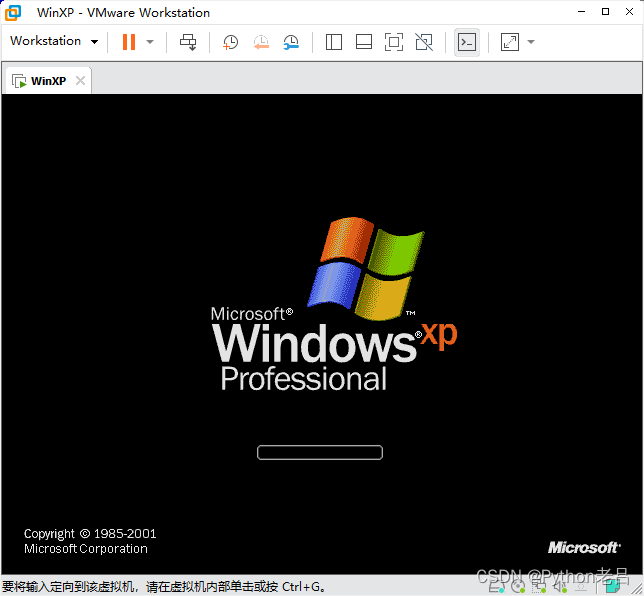
4.11 安裝Windows
請耐心等候
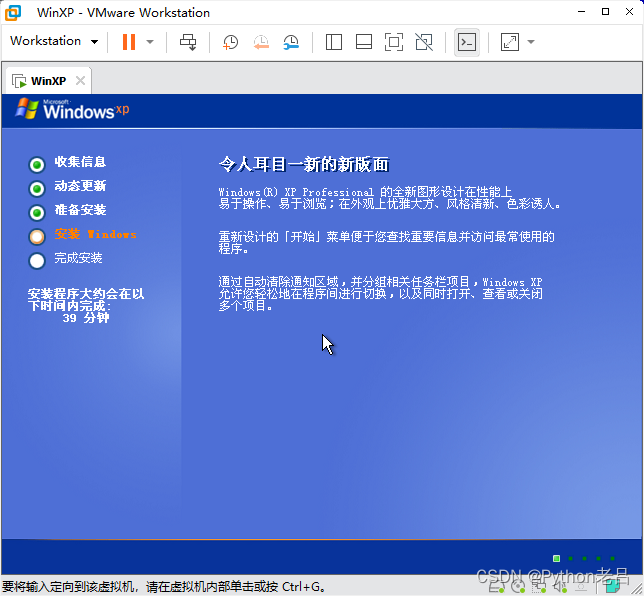
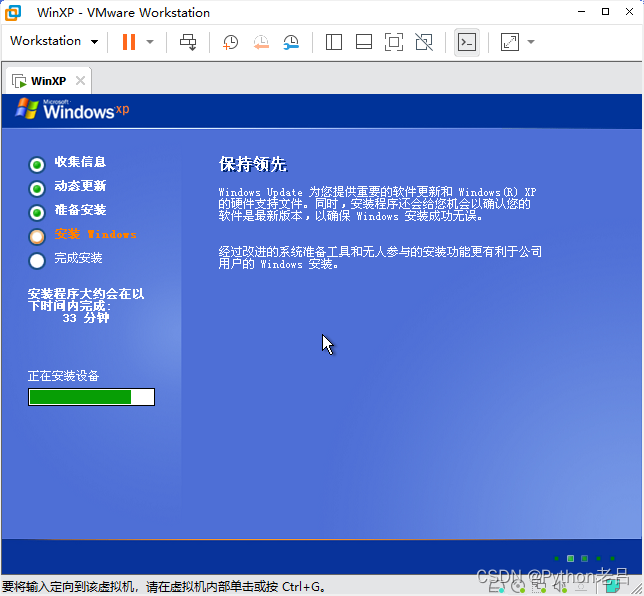
4.12 語言和鍵盤設置
選擇您需要的語言和鍵盤,點擊下一步 進入下一個設置安裝頁面

4.13 姓名和單位設置
鍵入您需要的姓名和單位,點擊下一步 進入下一個設置安裝頁面
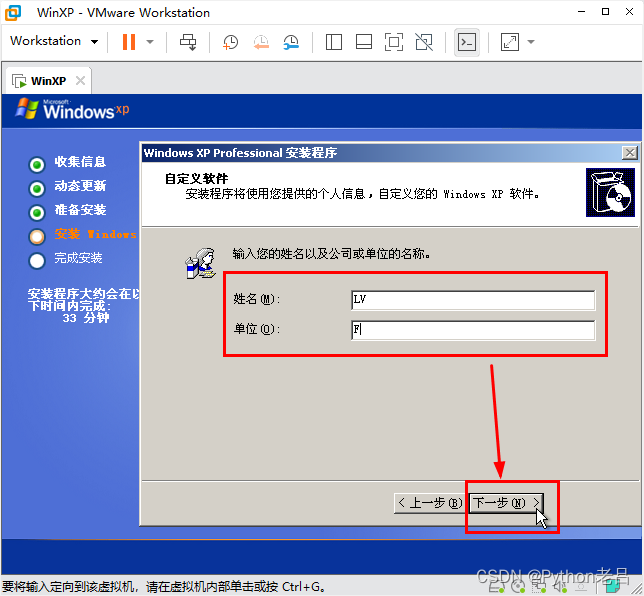
4.14 產品密 鑰輸入
鍵入產品密 鑰,點擊下一步 進入下一個設置安裝頁面
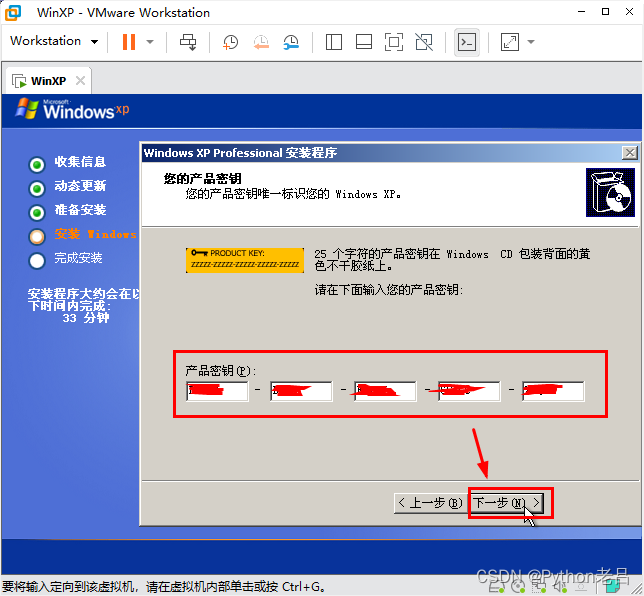
4.14.1 產品密 鑰無效問題怎么解決?
如果出現這個頁面,說明你的 產品密 鑰是無效的,點擊確定,然后重新輸入產品密 鑰即可
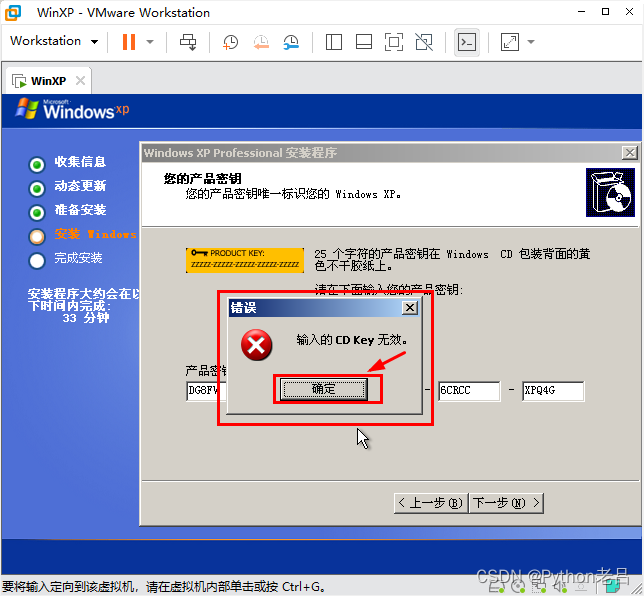
4.14.1 產品密 鑰無效問題解決辦法
百度搜索 winxp產品密鑰大全 ,找到可用的產品密 鑰,在頁面內鍵入產品密 鑰,點擊下一步 進入下一個設置安裝頁面
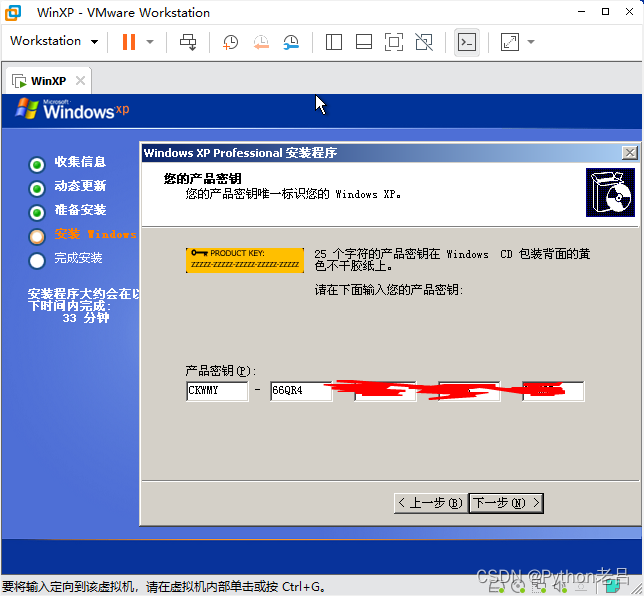
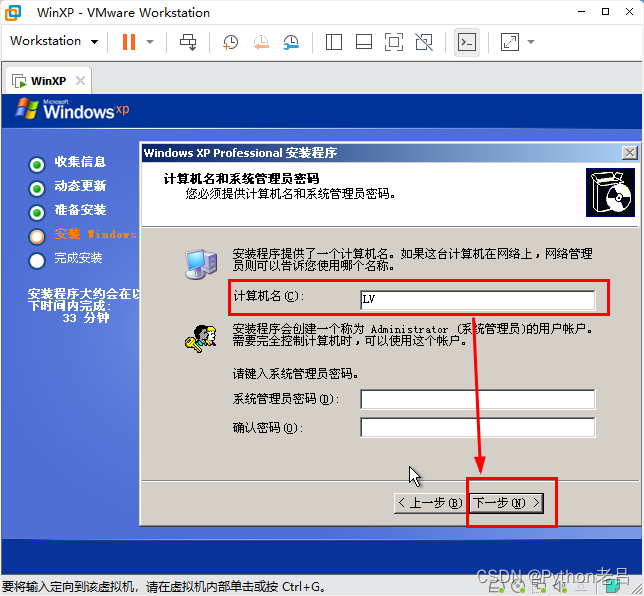
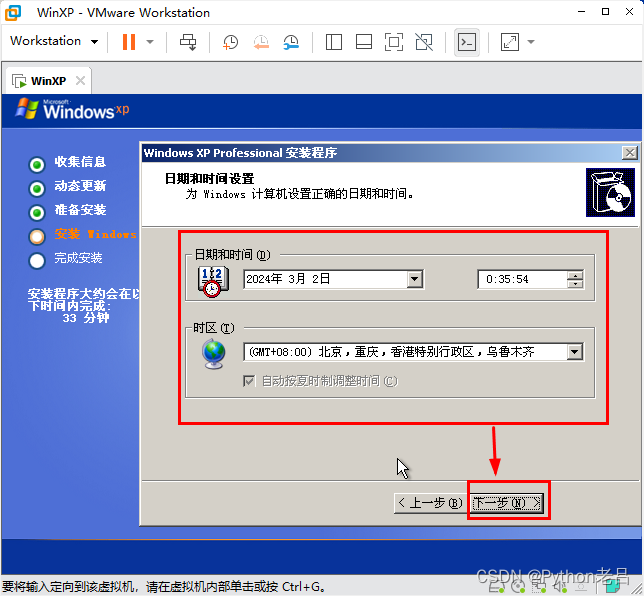
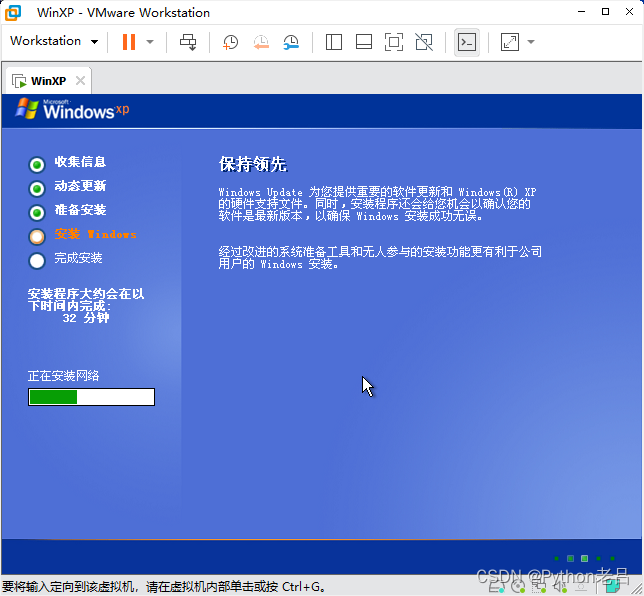
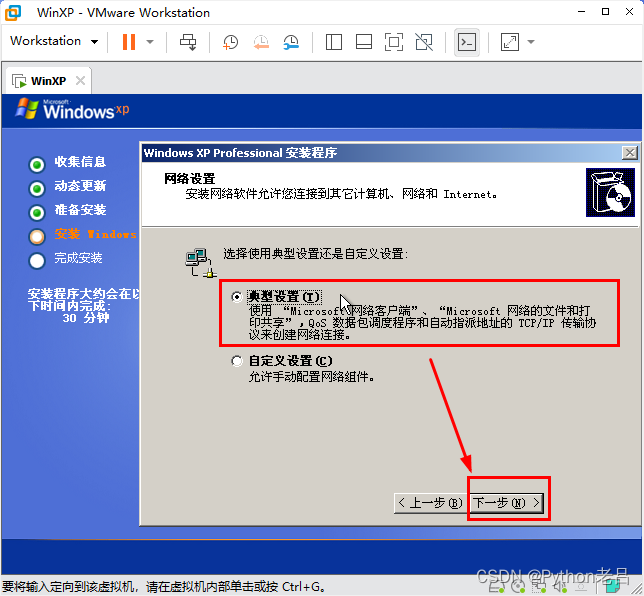
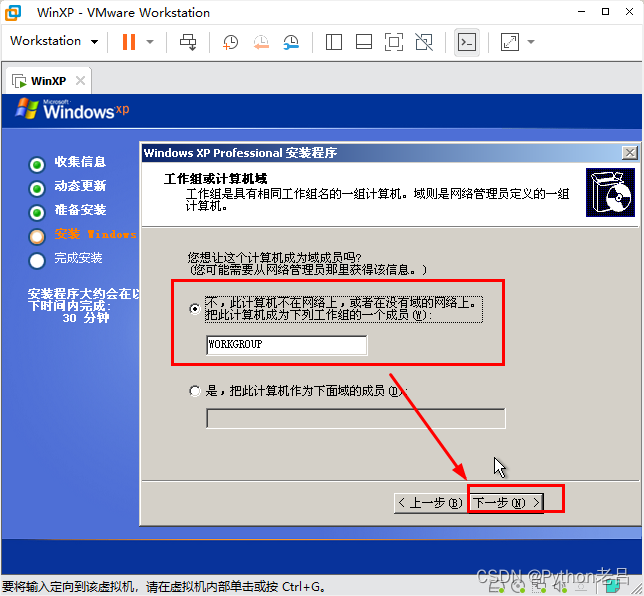
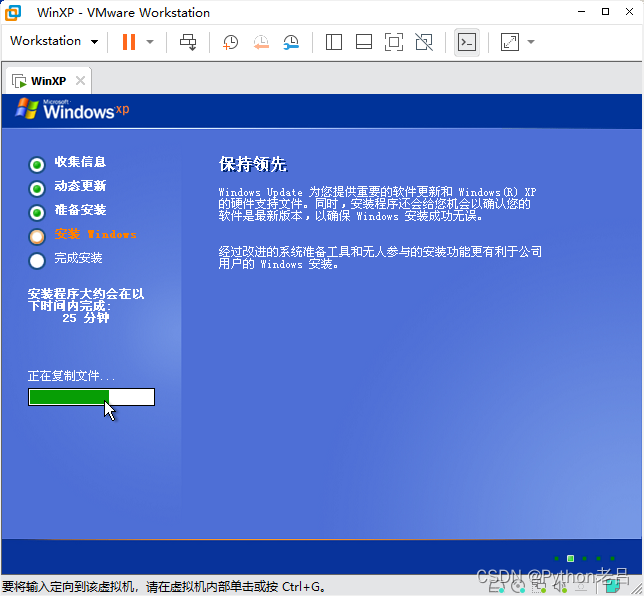
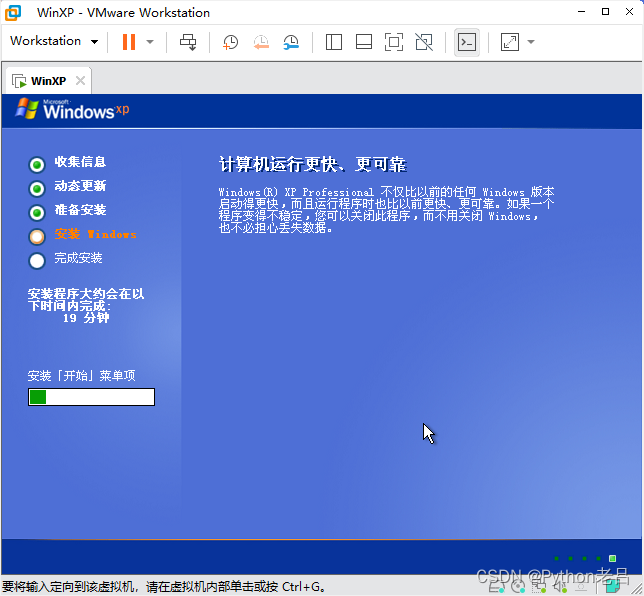
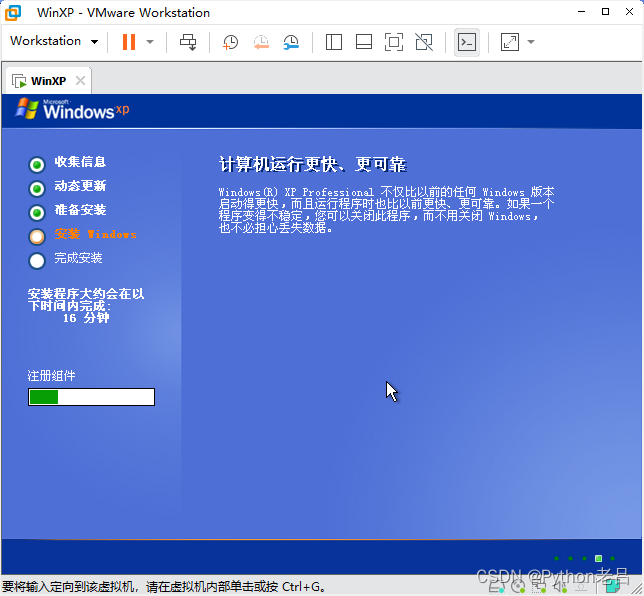
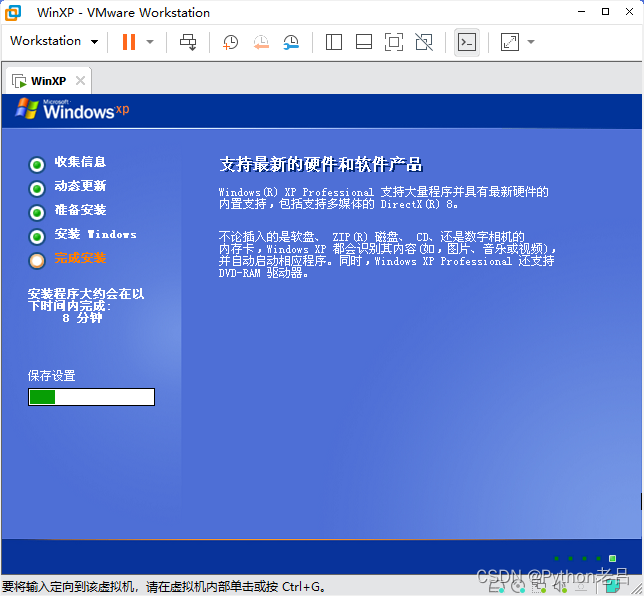
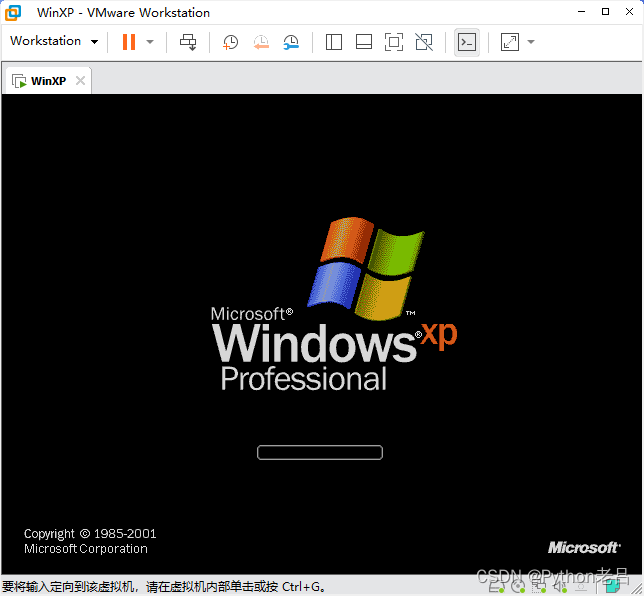
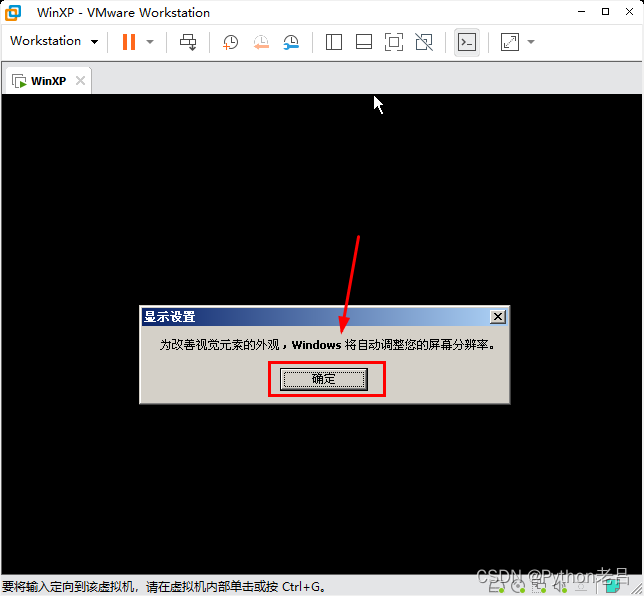
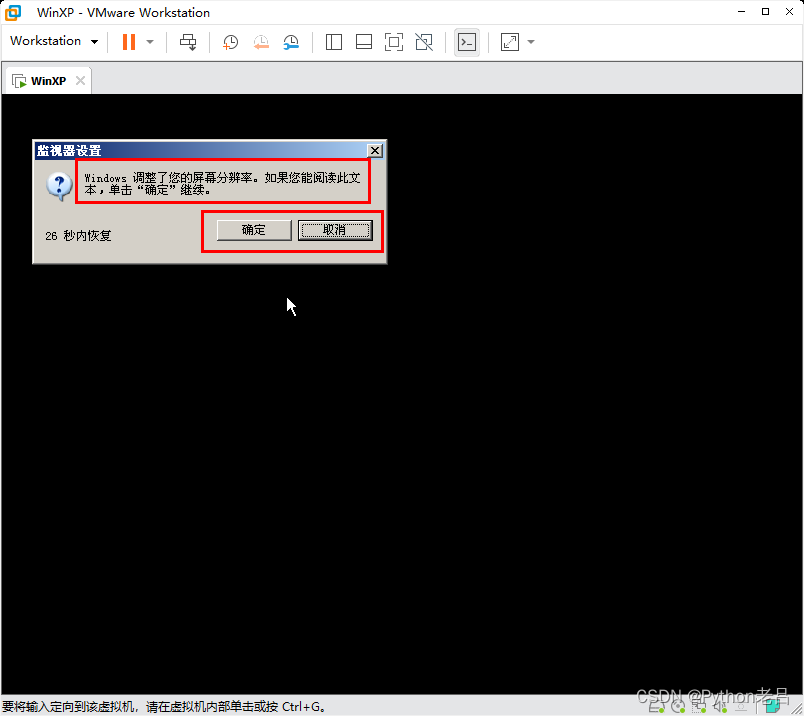
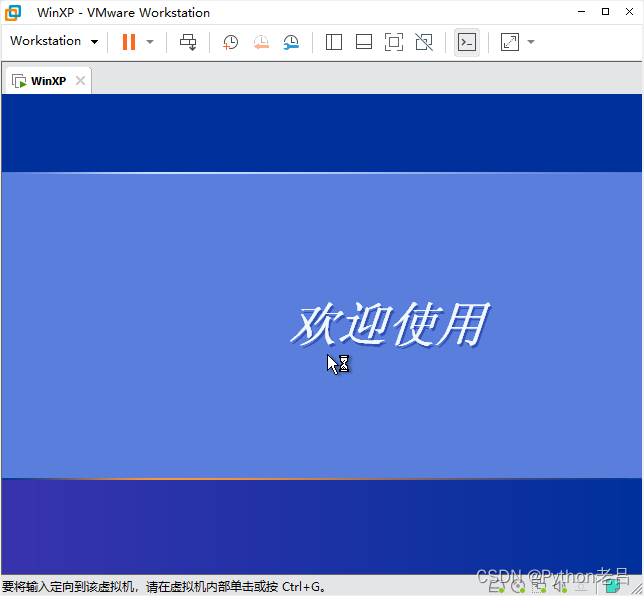
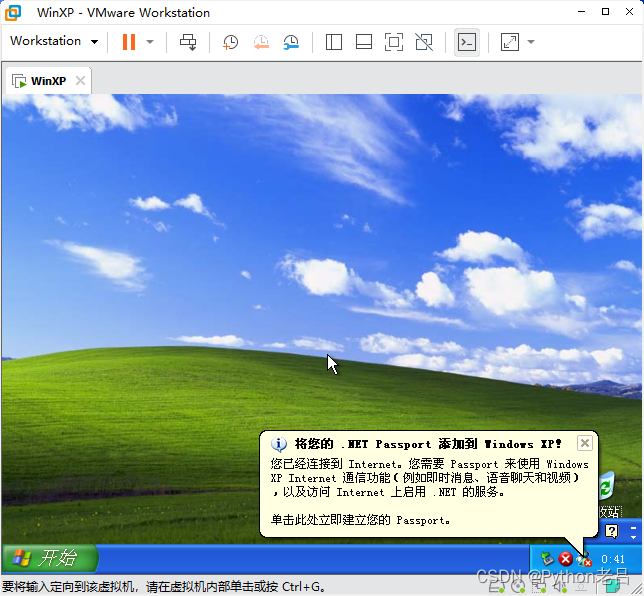
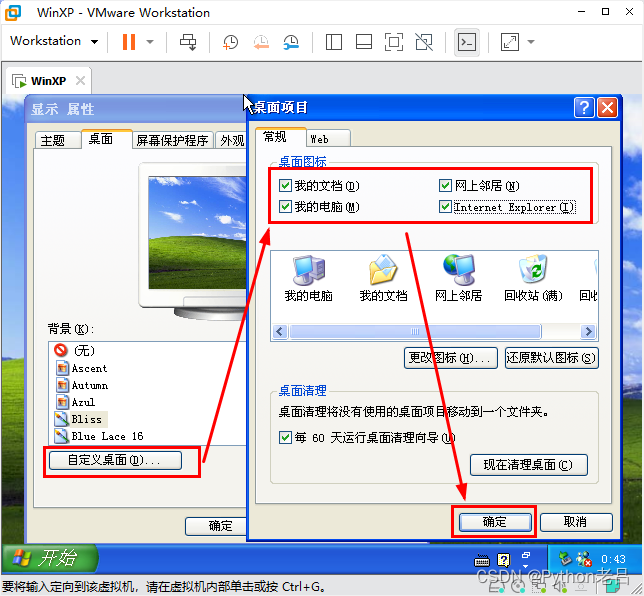
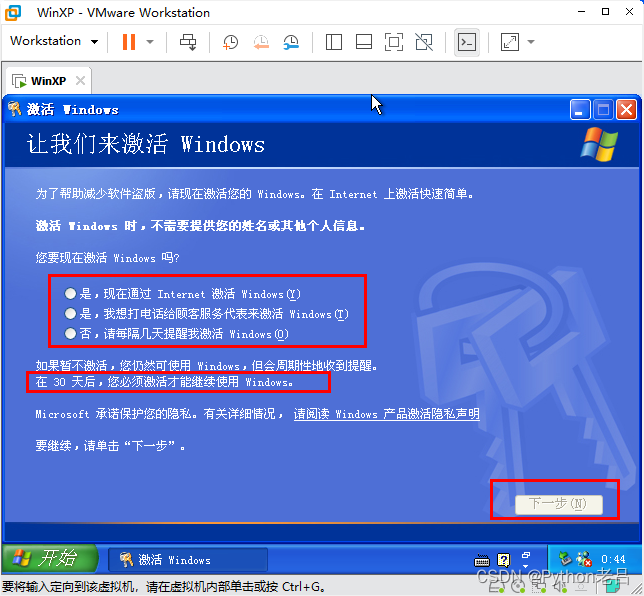
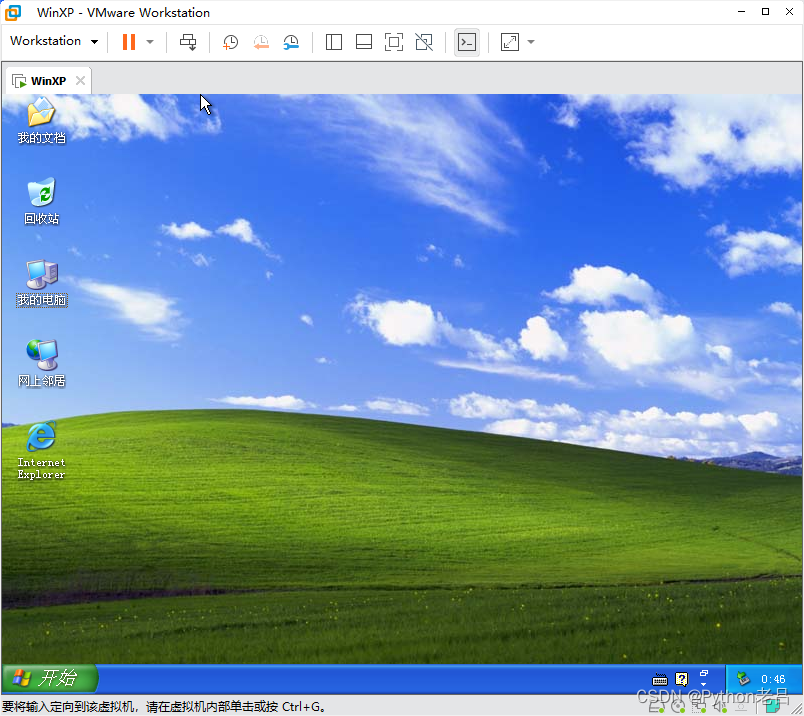
















)
)

